Kehittäjäaseman luominen Windows 11:ssä

Jos haluat luoda kehitysaseman Windows 11:ssä, napsauta Levyt ja asemat -asetuksista Luo kehitysasema, valitse Luo uusi VHD, käytä 50 Gt plus -muotoa.
Rakennusversiossa 23475 Windows 11 toimitetaan File Explorerin päivitetyllä versiolla, jossa on erilaisia visuaalisia muutoksia, ja tässä oppaassa opit kuinka.
Tässä esikatselussa File Explorer esittelee uuden "Home"-kokemuksen, joka käyttää uutta Windowsin käyttöliittymäkirjastoa (WinUI). Tietokoneissa, joissa on Azure Active Directory (AAD) -tili, uusittu sivu näyttää tiedostosuosituksia karusellinäkymässä pikkukuvien tuen kanssa (tulossa pian). Myös "Pikakäyttö"-kansiot (Microsoft-tilit), "Suosikit" ja "Viimeisimmät" saavat myös visuaalisia hoitoja WinUI:n avulla.
Lisäksi, ja ehkä enemmän havaittavissa, tiedostonhallinta esittelee myös uuden otsikkosuunnittelun uudistuksen, joka on samanlainen kuin verkkoselaimesta löytyvä grafiikka, jossa on navigointisäätimet osoitepalkin vieressä (ja hakukenttä oikealla). . Lisäksi komentopalkki tulee nyt näkyviin osoitepalkin alle sulautuen muuhun taustaan otsikon sijaan. Lisäksi painikkeet ovat myös päivittymässä.
Lisäksi kokemus on päivitetty osana osoitepalkin parannuksia, eikä se enää näytä vihreää edistymispalkkia. Sen sijaan välilehden kuvake pyörii, mikä osoittaa, että sijainti latautuu. Lisäksi osoiterivillä näkyy nyt OneDrive-tiedostojen synkronointitila, ja kun viet hiiren osoittimen kuvakkeen päälle, avautuu uusi ikkuna, jossa näkyy oikea tallennuskiintiö. Lopuksi osoitepalkissa ja hakukentässä on nyt pyöristetyt kulmat.
File Explorer -visuaalien pitäisi ilmestyä automaattisesti Windows 11 build 23475:n asentamisen jälkeen, mutta jos et näe muutoksia, voit ottaa uuden File Explorer -käyttöliittymän käyttöön manuaalisesti (@PhantomOcean3:n kautta) käyttämällä kolmannen osapuolen työkalua nimeltä "ViveTool", jonka on luonut Rafael . Rivera ja Lucas GitHubissa ottaaksesi vaihtoehdon käyttöön tietokoneessasi.
Tässä oppaassa kerrotaan, miten tämä uusi ominaisuus otetaan käyttöön Windows 11:ssä.
Ota käyttöön uusi otsikkokäyttöliittymä File Explorerille Windows 11:ssä
Ota uusi otsikkorajapinta käyttöön File Explorerissa seuraavasti:
Lataa ViveTool-vx.xxzip- tiedosto ottaaksesi uuden File Explorerin otsikkosuunnittelun käyttöön.
Kaksoisnapsauta zip-kansiota avataksesi sen File Explorerilla.
Napsauta Pura kaikki -painiketta.
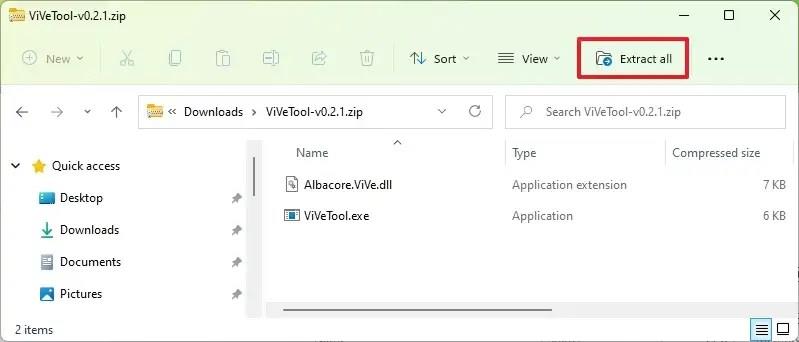
Napsauta Pura -painiketta.
Kopioi polku kansioon.
Avaa Käynnistä .
Etsi komentokehote , napsauta hiiren kakkospainikkeella ylintä tulosta ja valitse Suorita järjestelmänvalvojana -vaihtoehto.
Kirjoita seuraava komento navigoidaksesi ViveTool-kansioon ja paina Enter :
cd c:\kansio\polku\ViveTool-v0.xx
Muista vaihtaa komennossa kansion polku polullasi.
Kirjoita seuraava komento ottaaksesi uuden File Explorer -otsikon suunnittelun käyttöön Windows 11:ssä ja paina Enter :
vivetool /enable /id:40950262,41076133
Käynnistä tietokone uudelleen.
Kun olet suorittanut vaiheet, File Explorer lataa uuden otsikkorakenteen, jossa on uusi komentopalkki osoitepalkin alareunassa ja navigointisäätimet Windows 11:ssä.
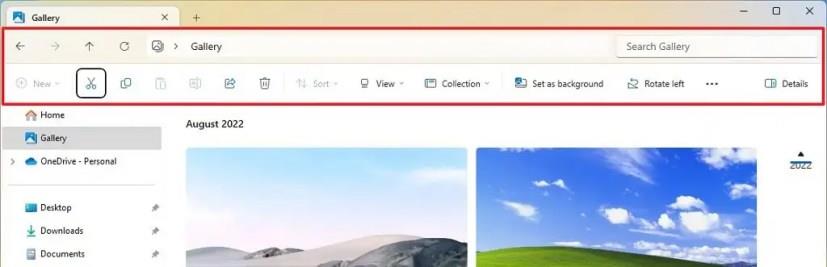
File Explorer uusi otsikkomuotoilu
Jos muutat mieltäsi, voit peruuttaa muutokset samoilla ohjeilla, mutta varmista vaiheessa 10vivetool /disable /id:40950262 , että suoritat and- vivetool /disable /id:41076133 komennon ja käynnistä laite sitten uudelleen.
Jos haluat luoda kehitysaseman Windows 11:ssä, napsauta Levyt ja asemat -asetuksista Luo kehitysasema, valitse Luo uusi VHD, käytä 50 Gt plus -muotoa.
Ota tulevat ehdotetun toiminnan mukautusasetukset käyttöön Windows 11:ssä suorittamalla komennot vivetool /enable /id:42623125 ja 41058795.
Asenna Windows 11 Tiny11 ISO:lla luomalla USB-käynnistysasema, käynnistämällä PC, jatkamalla oletusasetuksella ja suorittamalla OOBE.
Ota läsnäolotunnistuksen asetukset käyttöön Windows 11:ssä avaamalla Asetukset > Tietosuoja ja suojaus > Läsnäolotunnistus ja ottamalla ominaisuus käyttöön.
Windows 11:n Asetukset-sovellus saa uusia animoituja kuvakkeita, ja tässä on vaiheet sen käyttöön ottamiseksi versiossa 25188.
Jos haluat asentaa Windows 11:n ilman bloatware-sovelluksia, valitse asennuksen aikana Englanti (World) -vaihtoehto Aika ja valuutta -muoto-asetuksesta.
Luo SSH-avaimia Windows 11:ssä avaamalla komentokehote (admin) ja suorittamalla ssh-keygen, vahvistamalla avainten nimet ja tunnuslause.
Ota uudet virtuaalisen levyn hallintaasetukset käyttöön Windows 11:ssä avaamalla ViveTool ja suorittamalla komennon vivetool /enable /id:42401084.
Ota uusi ReFS Dev Drive -asema käyttöön Windows 11:ssä avaamalla ViveTool ja suorittamalla komennon vivetool /enable /id:42866187.
Jos haluat ottaa käyttöön uudet Käynnistä-valikon asetukset verkkosivustosuosituksille ja poistaa ilmoitukset käytöstä Windows 11:ssä, suorita ViveTool. Näin.
Jos haluat avata Windowsin päätekeskuksen aina, lisää launchMode: oletus, centerOnLaunch: true, originalPosition: ,, kohtaan Settings.json
Voit parantaa pelien suorituskykyä Windows 11:ssä poistamalla käytöstä Memory Integrity ja Virtual Machine Platform. Tässä ovat vaiheet.
Ota EPUB käyttöön Microsoft Edgessä liittämällä --enable-features=msEdgeEPUBReaderEnabled sovelluksen pikakuvakkeeseen. Näin.
Windows 11 lisää uusia energian ja akun käyttöasetuksia kannettaville tietokoneille, tableteille ja jopa pöytätietokoneille. Näin otat ominaisuuden käyttöön.
Ota Widgets pin -vaihtoehto käyttöön Windows 11:ssä avaamalla komentokehote (admin) ja suorittamalla komennon vivetool /enable /id:43636169.
POISTA VÄLILEHTEET KÄYTÖSTÄ Resurssienhallinnassa Windows 11 22H2 -käyttöjärjestelmässä käyttämällä vivetoola /disable /id:39145991 37634385 36354489 ViveToolin kanssa.
Ota piilotetun kameran tietosuojailmaisin käyttöön Windows 11:ssä avaamalla Registrys Capture -avain ja ottamalla käyttöön NoPhysicalCameraLED-ominaisuus.
Jos haluat palauttaa Hosts-tiedostot oletusasetuksiin Windows 11:ssä, luo uusi tekstitiedosto oletussisällöllä ja korvaa edellinen kokoonpano.
Jos haluat käyttää vanhaa sovellusta yhteensopivuustilassa Windows 11:ssä, avaa sovelluksen ominaisuudet ja ota Yhteensopivuus-napauta käyttöön Yhteensopivuustila.
Jos haluat poistaa ohjaimen allekirjoituksen täytäntöönpanon käytöstä Windows 11:ssä, avaa WinRE palautusasetuksista, avaa Käynnistysasetukset ja poista pakottaminen käytöstä.
On monia syitä, miksi kannettava tietokoneesi ei voi muodostaa yhteyttä WiFi-verkkoon, ja siksi on monia tapoja korjata virhe. Jos kannettava tietokoneesi ei voi muodostaa yhteyttä WiFi-verkkoon, voit kokeilla seuraavia tapoja korjata ongelma.
Kun käyttäjät ovat luoneet USB-käynnistyksen Windowsin asentamista varten, heidän tulisi tarkistaa USB-käynnistyksen suorituskyky nähdäkseen, onnistuiko sen luominen.
Useat ilmaiset työkalut voivat ennustaa levyn vikoja ennen niiden tapahtumista, jolloin sinulla on aikaa varmuuskopioida tietosi ja vaihtaa levy ajoissa.
Oikeilla työkaluilla voit skannata järjestelmäsi ja poistaa vakoiluohjelmat, mainosohjelmat ja muut haittaohjelmat, jotka saattavat väijyä järjestelmässäsi.
Kun tietokone, mobiililaite tai tulostin yrittää muodostaa yhteyden Microsoft Windows -tietokoneeseen verkon kautta, esimerkiksi virheilmoitus verkkopolkua ei löytynyt — Virhe 0x80070035 saattaa tulla näkyviin.
Sininen kuolemanruutu (BSOD) on yleinen eikä uusi Windows-virhe, joka ilmenee, kun tietokoneessa on jokin vakava järjestelmävirhe.
Sen sijaan, että suorittaisimme manuaalisia ja suoria käyttötoimintoja Windowsissa, voimme korvata ne käytettävissä olevilla CMD-komennoilla nopeamman käytön saavuttamiseksi.
Käytettyään lukemattomia tunteja yliopiston kannettavaa tietokonetta ja pöytäkoneen kaiuttimia monet huomaavat, että muutamalla nerokkaalla päivityksellä ahtaat asuntolatilat voivat muuttaa täydelliseksi striimauskeskukseksi ilman, että pankkitili tyhjenee.
Internet Explorer poistetaan Windows 11:stä. Tässä artikkelissa WebTech360 opastaa sinua Internet Explorerin käytössä Windows 11:ssä.
Kannettavan kosketuslevy ei ole tarkoitettu vain osoittamiseen, klikkaamiseen ja zoomaamiseen. Suorakulmainen pinta tukee myös eleitä, joiden avulla voit vaihtaa sovellusten välillä, hallita mediatoistoa, hallita tiedostoja ja jopa tarkastella ilmoituksia.




























